Come cambiare l'immagine di sfondo della nuova scheda Edge
Aggiornato 2023 di Marzo: Smetti di ricevere messaggi di errore e rallenta il tuo sistema con il nostro strumento di ottimizzazione. Scaricalo ora a - > questo link
- Scaricare e installare lo strumento di riparazione qui.
- Lascia che scansioni il tuo computer.
- Lo strumento sarà quindi ripara il tuo computer.
Il nuovo browser Microsoft Edge (Edge basato su Chromium) mostra un'immagine di sfondo nella pagina della nuova scheda quando si utilizza un layout di pagina di ispirazione o informativo.
Con la versione 86, Microsoft Edge offre un modo per impostare un'immagine di sfondo personalizzata per la nuova scheda. Ciò significa che ora puoi modificare l'immagine di sfondo predefinita della nuova scheda di Edge.
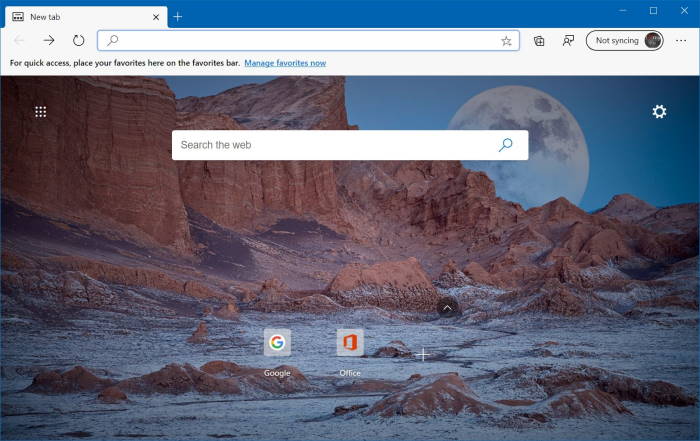
Completare le istruzioni fornite di seguito per modificare lo sfondo della pagina della nuova scheda di Edge.
Note importanti:
Ora è possibile prevenire i problemi del PC utilizzando questo strumento, come la protezione contro la perdita di file e il malware. Inoltre, è un ottimo modo per ottimizzare il computer per ottenere le massime prestazioni. Il programma risolve gli errori comuni che potrebbero verificarsi sui sistemi Windows con facilità - non c'è bisogno di ore di risoluzione dei problemi quando si ha la soluzione perfetta a portata di mano:
- Passo 1: Scarica PC Repair & Optimizer Tool (Windows 11, 10, 8, 7, XP, Vista - Certificato Microsoft Gold).
- Passaggio 2: Cliccate su "Start Scan" per trovare i problemi del registro di Windows che potrebbero causare problemi al PC.
- Passaggio 3: Fare clic su "Ripara tutto" per risolvere tutti i problemi.
NOTA: è necessario che sia in esecuzione Edge versione 86 o successiva per poter modificare lo sfondo della nuova scheda. Per verificare la versione, digita edge:// settings / help nella barra degli indirizzi e premi il tasto Invio.
Imposta un'immagine personalizzata come sfondo della pagina della nuova scheda di Edge
Passaggio 1: apri una nuova scheda nel browser Edge.
Passaggio 2: fai clic sull'icona impostazioni / ingranaggio in alto a destra della pagina per visualizzare il riquadro a comparsa del layout di pagina.
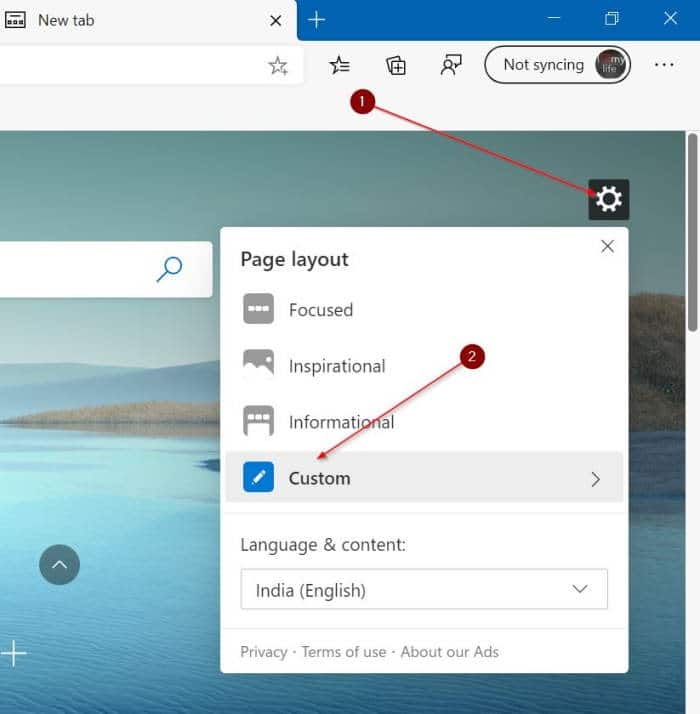
NOTA: se le impostazioni / marcia non vengono visualizzate, digita edge:// settings / newTabPage nella barra degli indirizzi e premi il tasto Invio per aprire la nuova pagina delle impostazioni della scheda. Qui, fai clic sul pulsante Personalizza .
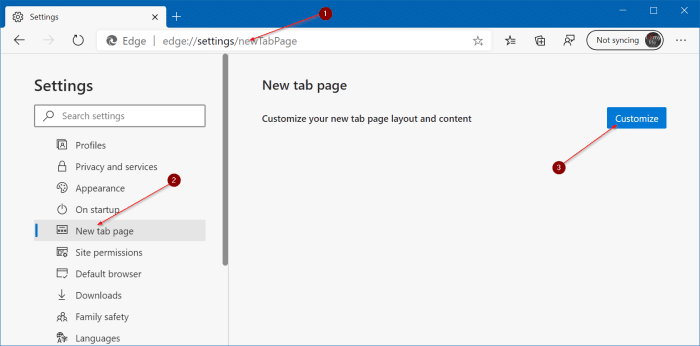
Passaggio 3: quindi fai clic sull'opzione Personalizzato .
Passaggio 4: infine, nella sezione Sfondo , seleziona il pulsante di opzione La tua immagine per visualizzare il pulsante di caricamento nascosto. Fai clic sul pulsante Carica , seleziona un'immagine di tua scelta, quindi fai clic sul pulsante Apri per impostarla come sfondo della pagina della nuova scheda.
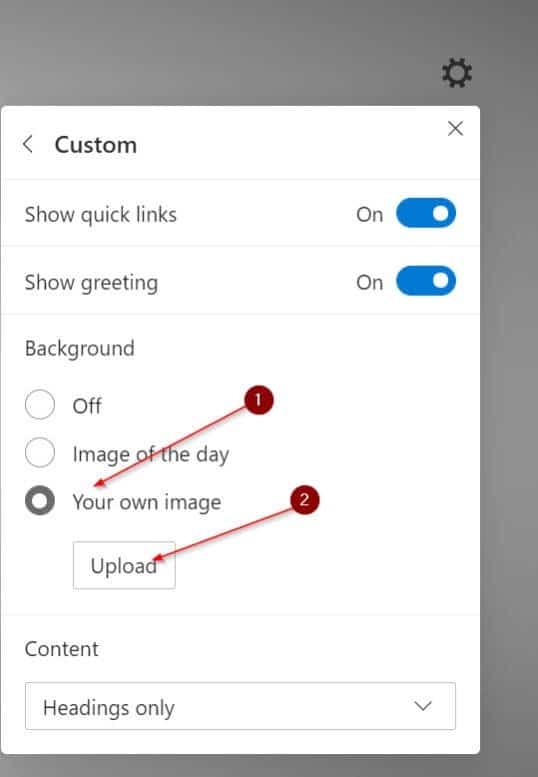
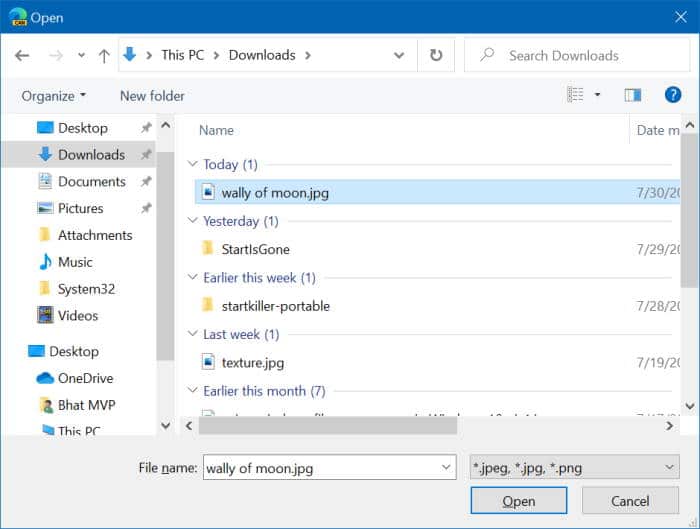
Per ripristinare lo sfondo predefinito o impostarne un altro, fare clic sul pulsante Rimuovi. Seleziona di nuovo il pulsante di opzione Personalizzato, fai clic sul pulsante Carica e quindi seleziona un'immagine se desideri impostare un'immagine diversa.
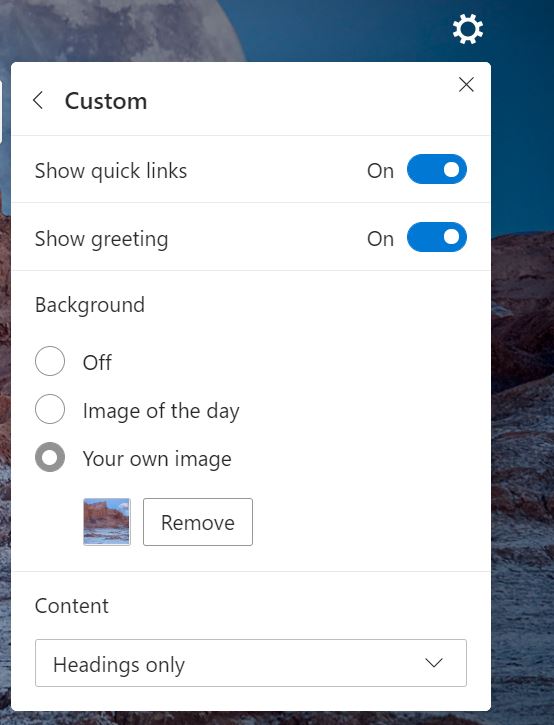
Disattiva l'immagine di sfondo della nuova scheda di Edge
Passaggio 1: nella pagina della nuova scheda di Edge, fai clic sull'icona ingranaggio / impostazioni . Si aprirà il riquadro a comparsa Layout di pagina.
Passaggio 2: fai clic sull'opzione Personalizzato .
Passaggio 3: infine, nella sezione Sfondo , seleziona il pulsante di opzione Off per impedire a Edge di visualizzare un'immagine come nuova scheda sfondo della pagina.
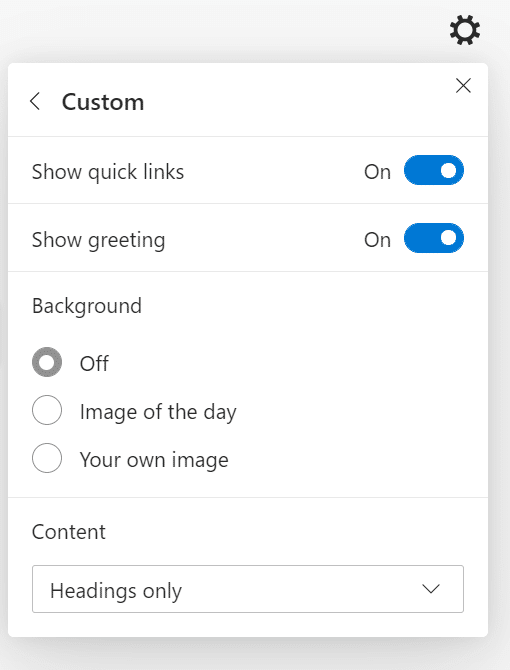
Disattiva il feed di notizie nella nuova scheda di Edge
Passaggio 1: segui i primi due passaggi del metodo precedente per aprire il riquadro a comparsa personalizzato.
Passaggio 2: nella sezione Contenuti , seleziona l'opzione Contenuti disattivati . Se desideri contenuti minimi, seleziona l'opzione Solo intestazioni .
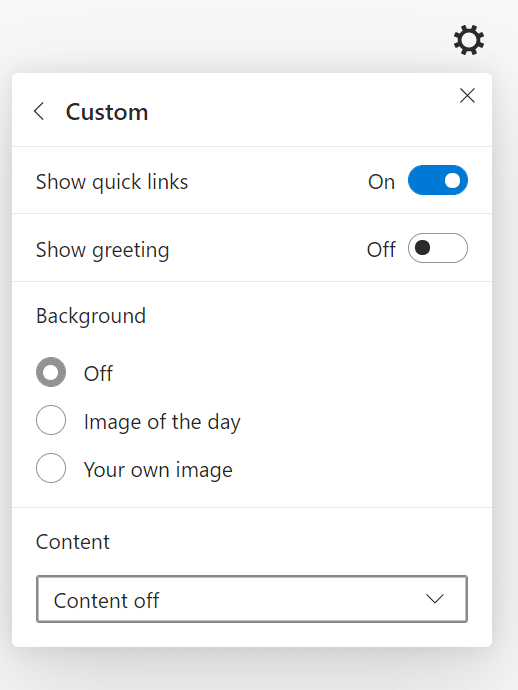
Potrebbe interessarti anche come modificare la guida del motore di ricerca della nuova scheda di Edge.

